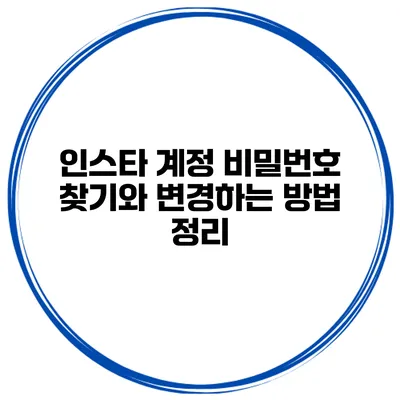인스타 계정 비밀번호 찾기와 변경하는 방법 정리
비밀번호를 잊어버린다면 인스타그램을 사용하는데 큰 불편을 겪게 되죠. 여러분이 소중히 여기는 사진과 영상이 담긴 계정에 접근할 수 없게 되면 얼마나 답답할까요? 이 글에서는 인스타그램 계정의 비밀번호를 찾고 변경하는 간단하고 효과적인 방법을 소개할게요.
✅ 갤럭시 비밀번호 복구 방법을 자세히 알아보세요.
비밀번호 찾기 방법
인스타그램 비밀번호를 잊어버렸다면 당황하지 마세요. 아래의 단계를 따라 비밀번호를 쉽게 찾을 수 있습니다.
1. 인스타그램 로그인 화면으로 이동
먼저 인스타그램 앱이나 웹사이트에 접속한 후 로그인 화면으로 들어가야 해요.
2. ‘비밀번호를 잊으셨나요?’ 클릭
로그인 화면 하단에 있는 ‘비밀번호를 잊으셨나요?’를 클릭하세요.
3. 계정 정보 입력
사용자 이름 또는 이메일 주소, 전화번호를 입력한 후 ‘다음’을 클릭해요.
4. 비밀번호 재설정 링크 수신
이후 입력한 이메일 주소 또는 전화번호로 비밀번호 재설정 링크가 전송됩니다. 해당 링크를 클릭하면 새로운 비밀번호를 설정할 수 있는 화면으로 이동해요.
5. 새로운 비밀번호 설정
안전한 비밀번호를 만들어 입력한 후, ‘비밀번호 변경’ 버튼을 눌러 주세요.
예시
예를 들어, 내 이메일 주소가 example@gmail.com인 경우, 그 주소를 입력하고 링크를 클릭해 새로운 비밀번호를 설정할 수 있겠죠?
✅ 구글 계정의 보안을 강화하는 방법을 알아보세요.
비밀번호 변경 방법
현재 비밀번호는 알고 있지만, 보안을 위해 변경하고 싶다면 아래의 방법을 따라 해보세요.
1. 프로필로 이동
인스타그램 앱에서 프로필 아이콘을 클릭하여 내 프로필로 들어가세요.
2. ‘설정’ 선택
프로필 페이지 오른쪽 상단의 햄버거 메뉴(세 줄 아이콘)를 클릭한 후 ‘설정’을 선택합니다.
3. ‘보안’ 선택
‘설정’ 메뉴에서 ‘보안’을 선택하고, ‘비밀번호’ 옵션을 클릭해요.
4. 현재 비밀번호 입력
현재 비밀번호를 입력한 후, 새로운 비밀번호를 설정하고 확인합니다.
5. 비밀번호 변경 완료
새로운 비밀번호가 성공적으로 변경되면, 알림이 표시됩니다.
✅ 클라우드 데이터 안전을 위한 필수 가이드를 알아보세요.
비밀번호 보안의 중요성
비밀번호는 계정 보안에 큰 영향을 미친답니다. 안전한 비밀번호를 설정하는 것은 물론, 주기적으로 변경하는 것도 필수적이에요.
안전한 비밀번호 생성 팁
- 최소 8자 이상, 대문자, 소문자, 숫자, 특수문자를 조합해 주세요.
- 같은 비밀번호를 여러 계정에서 사용하지 않도록 해요.
- 정기적으로 비밀번호를 변경하는 습관을 가지세요.
| 항목 | 설명 |
|---|---|
| 비밀번호 찾기 | 계정 정보 입력 후 이메일/전화번호로 재설정 링크 수신 |
| 비밀번호 변경 | 현재 비밀번호 입력 후 새로운 비밀번호 설정 |
| 보안 팁 | 복잡한 비밀번호 사용과 정기적인 변경 |
결론
인스타그램 계정의 비밀번호를 찾고 변경하는 방법은 매우 간단하답니다. 특히, 계정 보안을 위해 주기적으로 비밀번호를 관리하는 것이 절대 필수예요. 오늘 소개한 방법을 통해 안전한 인스타그램 생활을 즐기세요. 여러분의 소중한 사진과 영상이 더욱 안전해질 거예요.
정리하자면, 비밀번호를 잊어버린다면 간단한 단계만으로 재설정할 수 있고, 현재 비밀번호를 변경할 때도 쉽게 설정할 수 있다는 점을 기억해 주세요. 여러분의 인스타 계정, 안전하게 관리해 보세요!
비밀번호를 잊어버린 순간, 당황하지 말고 이 글을 참고해 복구해 보세요.
자주 묻는 질문 Q&A
Q1: 인스타그램 비밀번호를 잊어버렸을 때 어떻게 해야 하나요?
A1: 로그인 화면에서 ‘비밀번호를 잊으셨나요?’를 클릭하고, 계정 정보를 입력한 후 이메일이나 전화번호로 전송된 링크를 통해 비밀번호를 재설정할 수 있습니다.
Q2: 현재 비밀번호를 알고 있을 때, 어떻게 비밀번호를 변경하나요?
A2: 프로필로 이동해 ‘설정’에서 ‘보안’을 선택한 후, 현재 비밀번호를 입력하고 새로운 비밀번호를 설정하면 됩니다.
Q3: 비밀번호 보안을 위해 어떤 점을 유의해야 하나요?
A3: 안전한 비밀번호를 설정하고 주기적으로 변경하며, 같은 비밀번호를 여러 계정에서 사용하지 않는 것이 중요합니다.